在Win10桌面上显示“我的电脑”的步骤如下:在桌面空白处右键点击,选择“个性化”;在左侧菜单中选择“主题”;在相关的设置中找到“桌面图标设置”;在弹出的窗口中选择“计算机”,确认后就能在桌面上看到“我的电脑”图标。这样,你就可以轻松在Win10桌面上显示我的电脑了。
随着科技的不断发展,操作系统也在不断更新换代,Windows 10作为微软公司推出的最新操作系统,因其强大的功能和人性化的设计受到了广大用户的喜爱,在Win10中,桌面是我们每天接触最频繁的地方,因此如何个性化桌面设置就显得尤为重要,本文将介绍如何在Win10桌面上显示我的电脑,帮助用户更方便地访问和管理文件。
了解Win10桌面定制
在Win10中,桌面是可以根据个人喜好进行定制的,用户可以根据自己的需求调整桌面图标、背景、主题等,使得桌面更加符合自己的使用习惯,在桌面定制过程中,显示“我的电脑”图标是一个常见的需求,因为这样可以方便用户快速访问计算机中的文件和资源。
如何在Win10桌面上显示我的电脑
1、进入Win10桌面,在空白处右键单击,选择“个性化”。
2、在个性化设置窗口中,选择“主题”选项卡。
3、在主题设置页面中,找到“桌面图标设置”选项,点击进入。
4、在桌面图标设置窗口中,可以看到多个选项,包括“计算机”(即“此电脑”),勾选“计算机”选项,然后点击“应用”。
5、桌面将显示“此电脑”图标,用户可以通过点击该图标来访问计算机中的文件和资源。
个性化设置与注意事项
在显示“此电脑”图标后,用户还可以根据个人喜好对桌面进行其他设置,如更改图标大小、更改背景等,需要注意以下几点:
1、定期清理桌面:保持桌面整洁有助于提高工作效率,可以将文件归类整理,将不常用的文件放入文件夹中。
2、合理使用快捷键:通过显示“此电脑”图标,可以方便地使用Windows键快速打开资源管理器,访问文件和资源。
3、安全性:在访问文件和资源时,要注意计算机的安全,确保计算机已安装杀毒软件,并定期进行系统更新和漏洞修复。
4、备份重要文件:建议用户定期备份重要文件,以防数据丢失,可以将文件保存在外部存储设备或云端存储中。
5、合理利用资源管理器:除了通过桌面上的“此电脑”图标访问资源外,还可以利用资源管理器进行文件管理和系统优化。
本文介绍了如何在Win10桌面上显示“我的电脑”,以及相关的个性化设置和注意事项,通过显示“此电脑”图标,用户可以更方便地访问和管理计算机中的文件和资源,用户还应注意保持桌面整洁、确保计算机安全、定期备份重要文件等,在实际使用过程中,用户可以根据自己的需求和习惯对桌面进行个性化设置,提高工作效率。
Win10操作系统提供了丰富的功能来帮助用户个性化桌面设置,通过合理设置和使用,用户可以打造出一个既美观又实用的桌面环境,希望本文的介绍能对广大Win10用户有所帮助,在使用过程中如有其他问题,欢迎查阅相关教程或咨询专业人士。

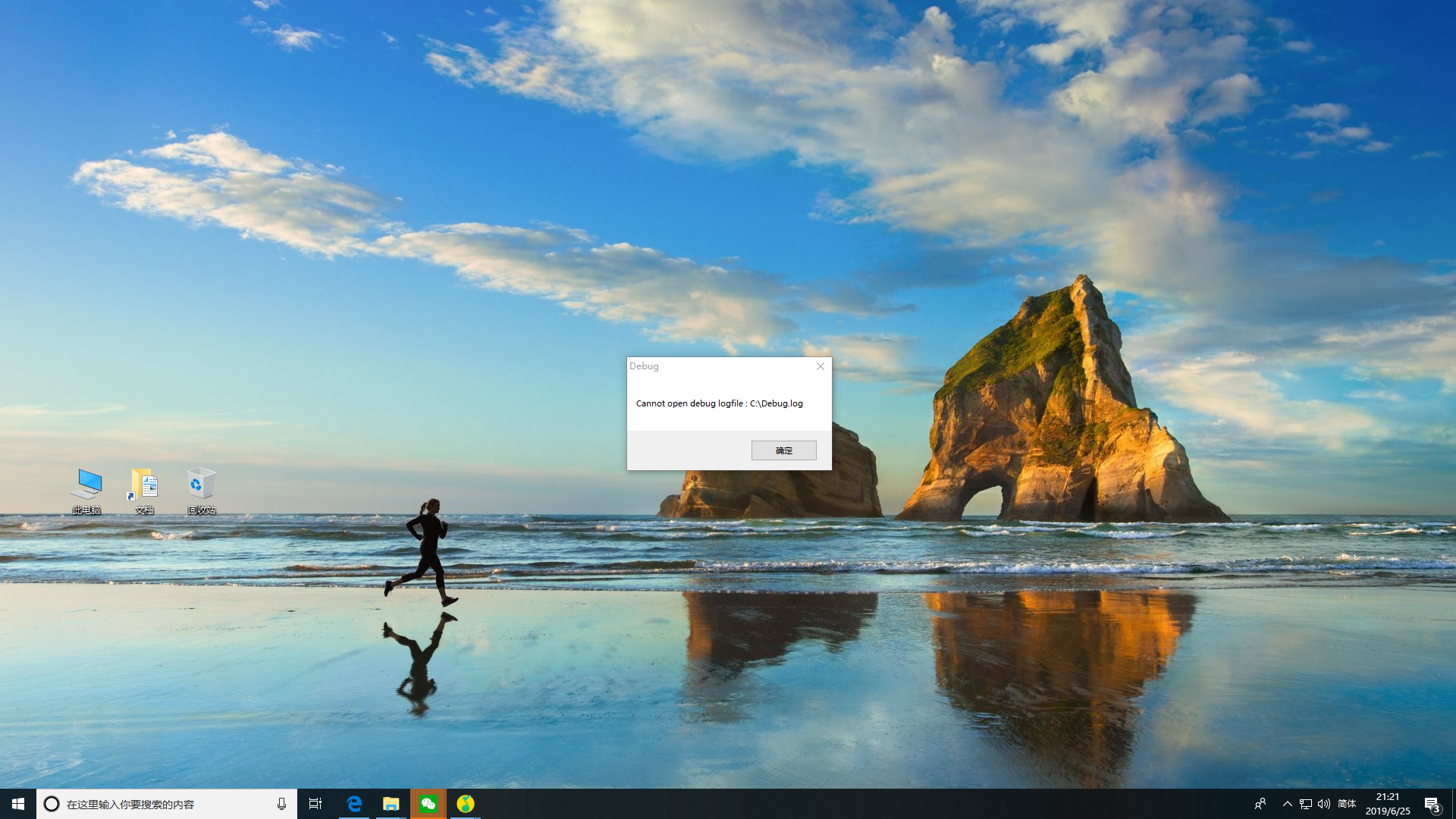
 京公网安备11000000000001号
京公网安备11000000000001号 京ICP备11000001号
京ICP备11000001号